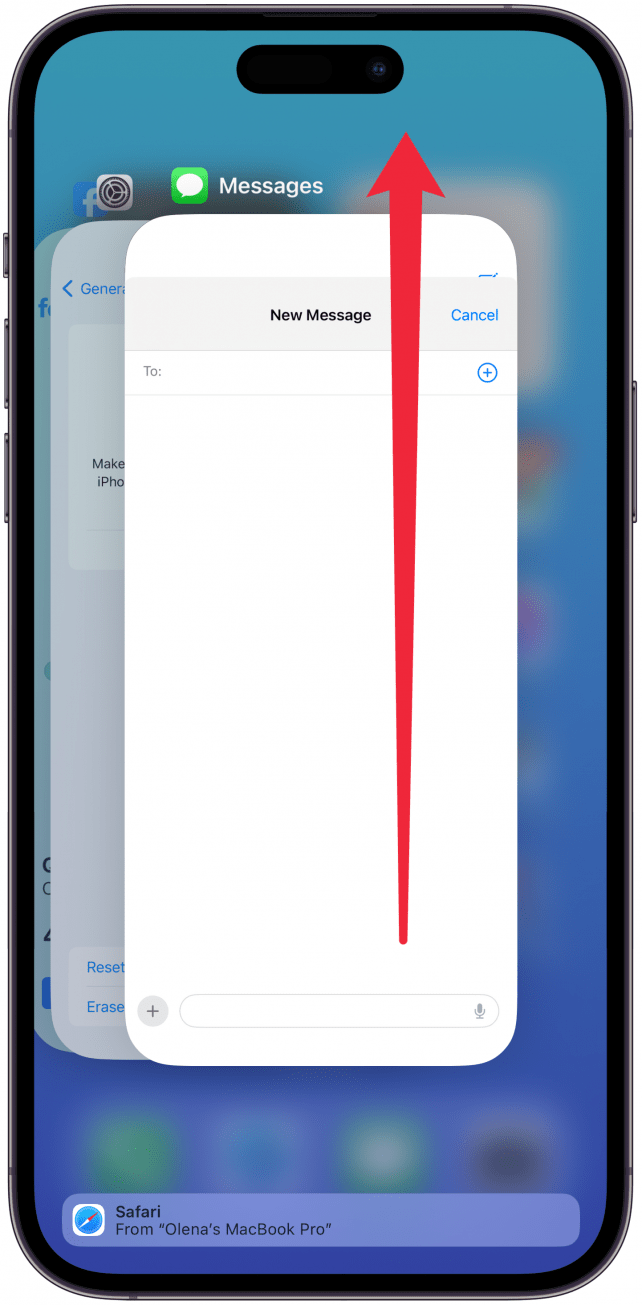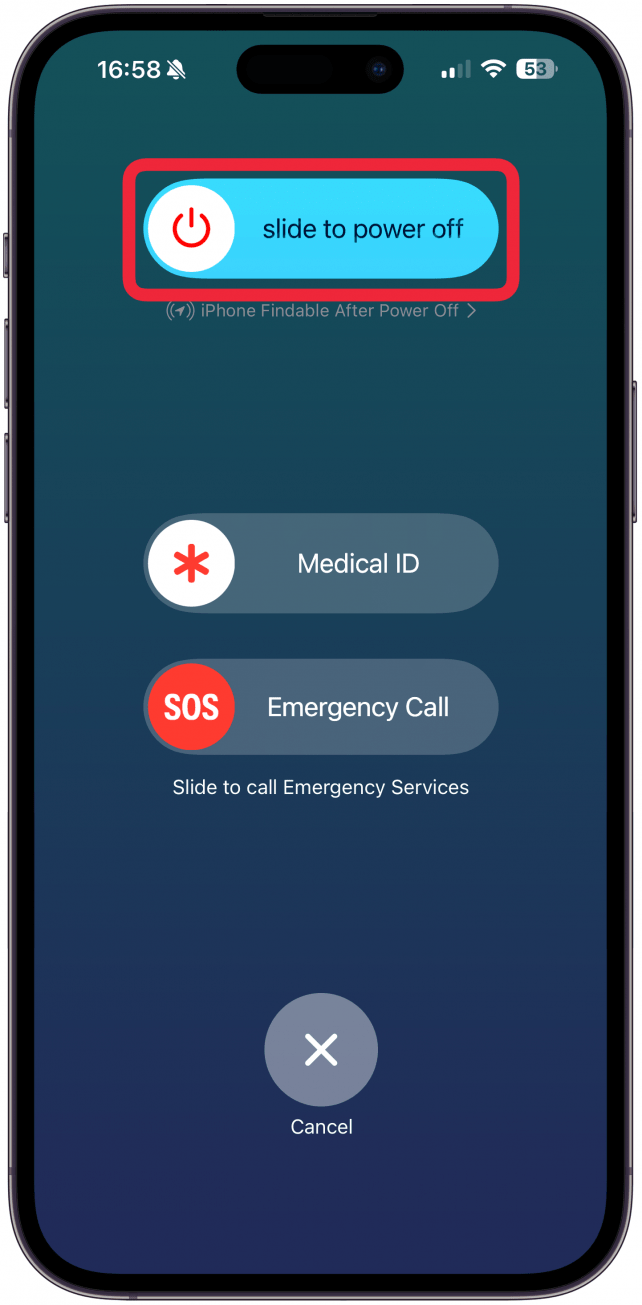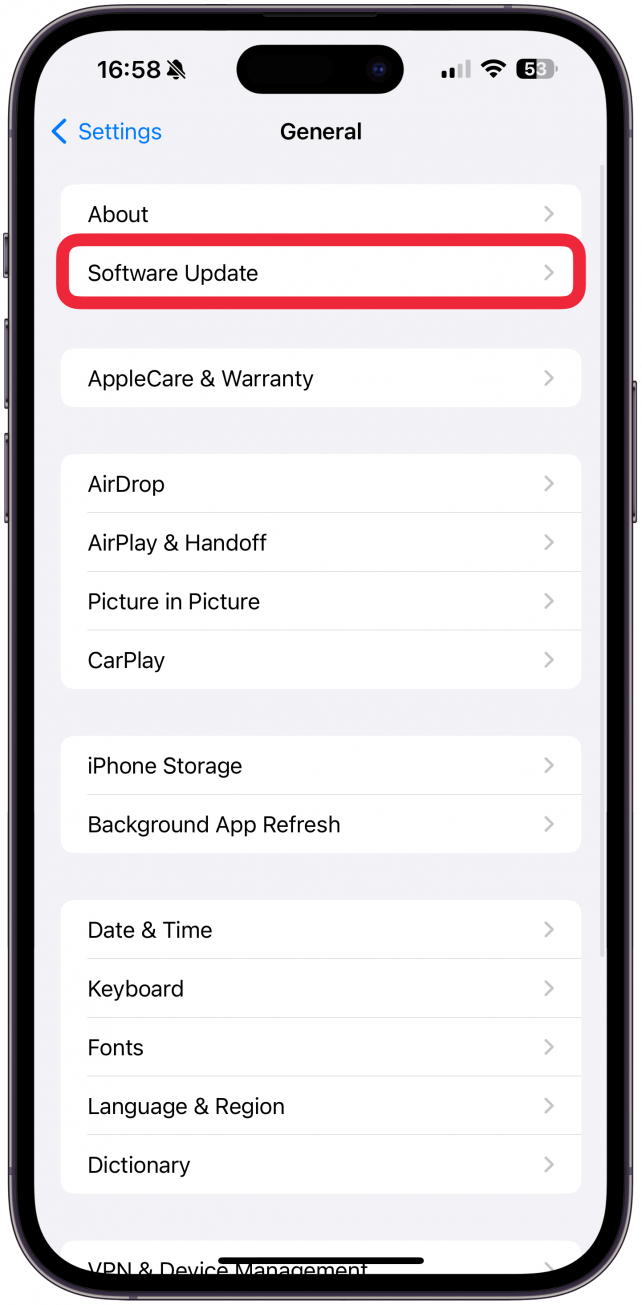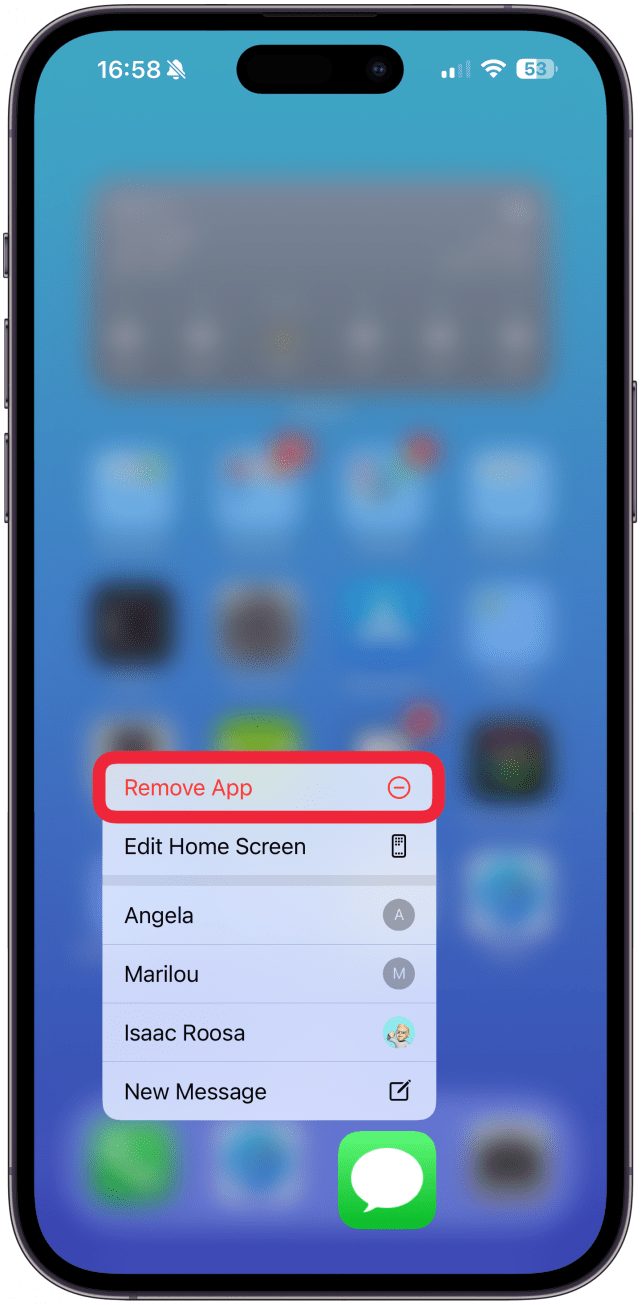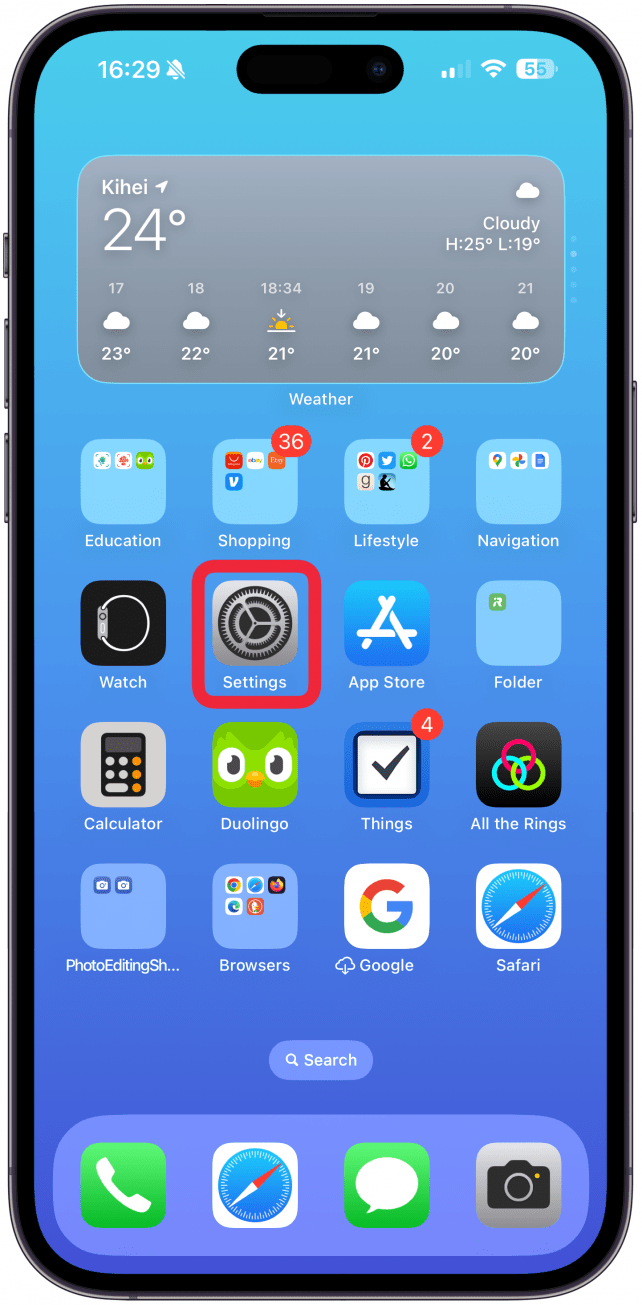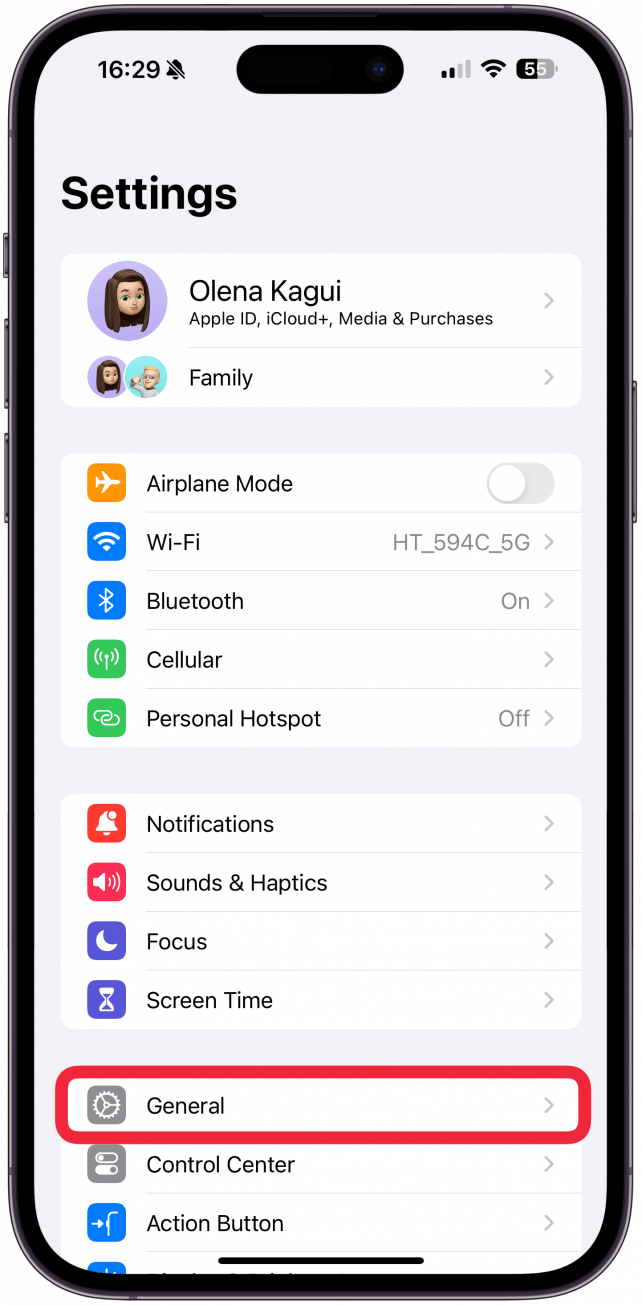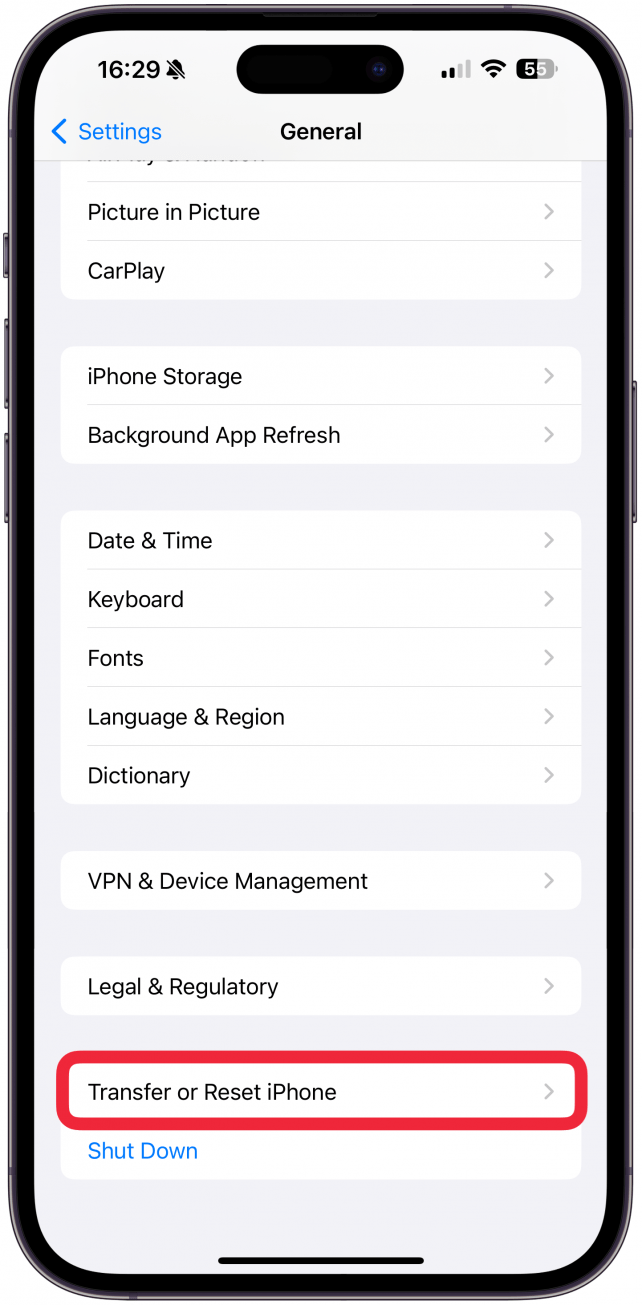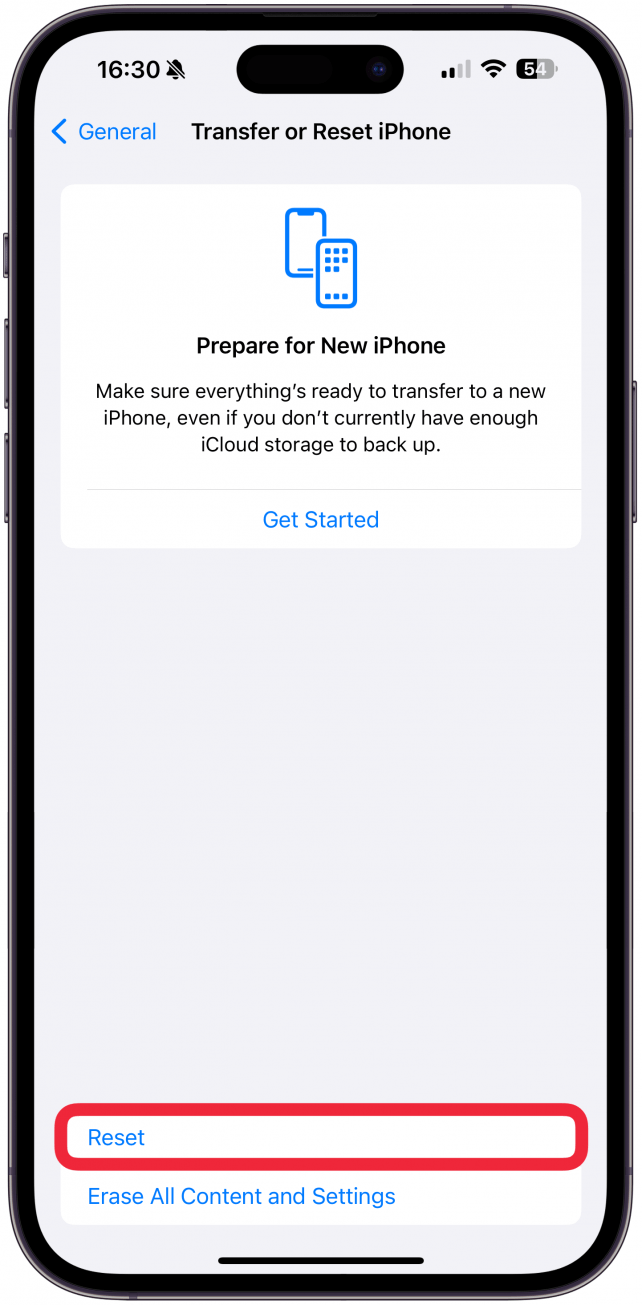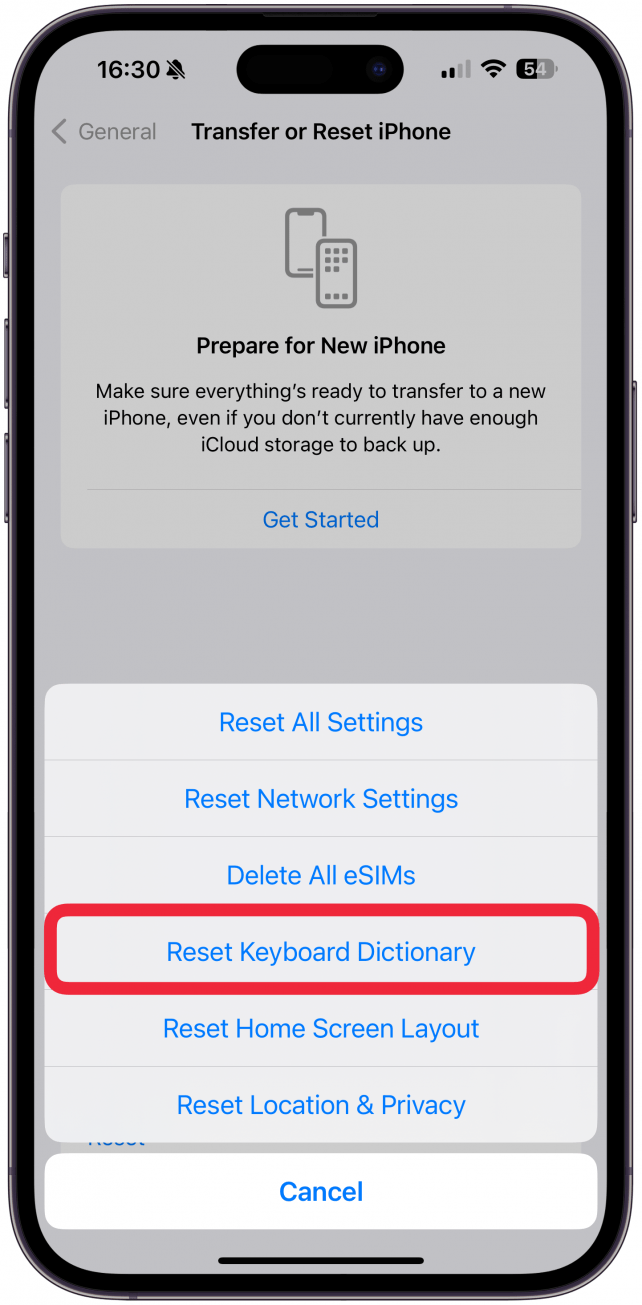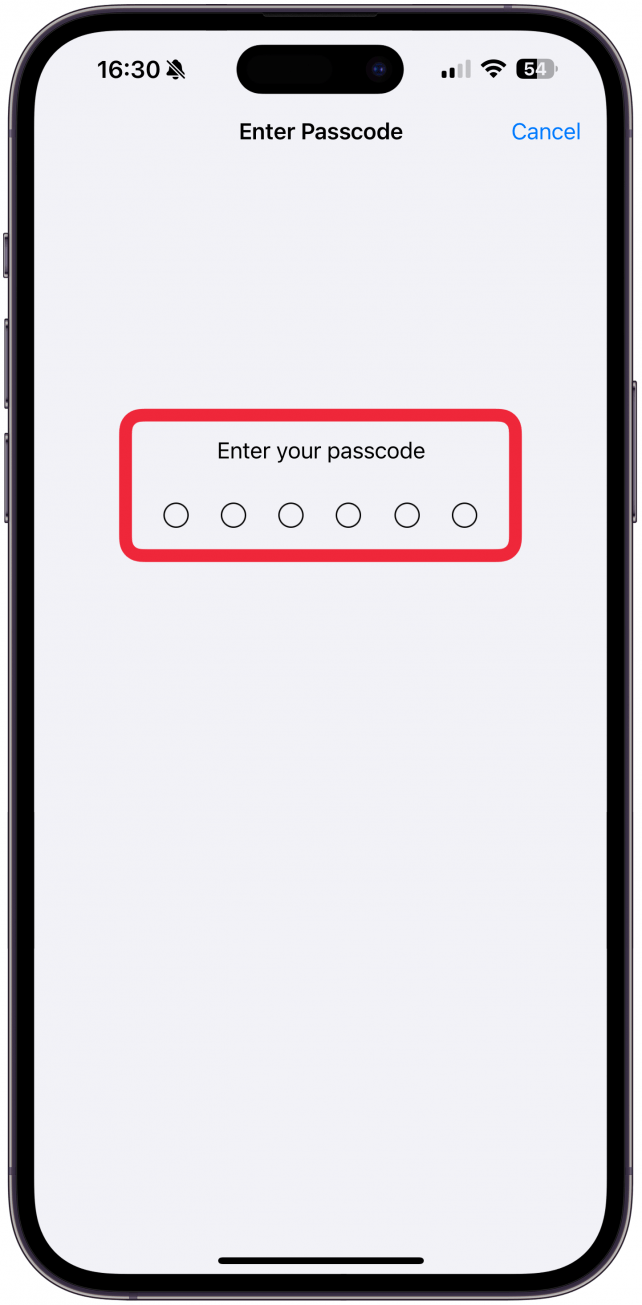Pokud klávesnice iPhonu nefunguje správně, může to být znepokojující. Ať už se zpožďuje, mizí, nezobrazuje, píše sama nebo píše nesprávně, lze to opravit! Naučím vás, jak obnovit slovník klávesnice, a proberu další základní kroky řešení problémů.
Jak vyřešit problém s nefunkční klávesnicí na iPhonu
Veškeré problémy s klávesnicí v systému iOS většinou souvisejí s aplikací, ve které klávesnici používáte. Pokud jste si všimli, že klávesnice nefunguje ve více nebo ve všech aplikacích, přejděte k dalšímu kroku. V opačném případě vyzkoušejte níže uvedené kroky, pokud se setkáte s nefunkční klávesnicí na iPhonu:
- Vynucené ukončení aplikace, ve které klávesnici používáte, provedete tak, že přejedete prstem od spodního okraje displeje úplně nahoru a poté aplikaci opět přejedete prstem nahoru.

- Restartujte iPhone, abyste odstranili náhodné závady.

- Ujistěte se, že na iPhonu používáte nejnovější verzi iOS pro případ, že se jedná o známý softwarový problém, který byl společností Apple opraven.

- Zkuste odinstalovat aplikaci, která má stále problémy s klávesnicí, a znovu ji nainstalovat.

Jakmile provedete tyto kroky a zkusíte klávesnici znovu používat, postupujte pomalu a ujistěte se, že je aplikace plně načtena, než začnete psát. Někdy, pokud se příliš rozrušíte a začnete psát příliš brzy například v aplikaci Zprávy, bude mít aplikace problémy s načítáním a může spadnout nebo se klávesnice zpozdí. Pokud to nepomůže, zkuste jako další obnovit slovník klávesnice. Chcete-li se o svém iPhonu dozvědět více, zaregistrujte se do našeho bezplatnéhoTip dne Zpravodaj.
 Objevte skryté funkce iPhonuZískejte denní tip (se snímky obrazovky a jasnými pokyny), abyste svůj iPhone zvládli za pouhou minutu denně.
Objevte skryté funkce iPhonuZískejte denní tip (se snímky obrazovky a jasnými pokyny), abyste svůj iPhone zvládli za pouhou minutu denně.
Jak resetovat klávesnici iPhonu
Pokud vám nefunguje klávesnice ve všech aplikacích, může být na vině nastavení klávesnice iPhonu. Zde je návod, jak klávesnici na iPhonu resetovat:
- Otevřete Nastavení.

- Klepněte na možnost Obecné.

- Přejděte dolů a vyberte možnost Přenést nebo resetovat iPhone.

- Klepněte na Resetovat ve spodní části obrazovky.

- Vyberte možnost Resetovat slovník klávesnice.

- Pro dokončení procesu resetování budete muset zadat svůj heslový kód a postupovat podle dalších pokynů na obrazovce.

Pokud klávesnice iPhonu nefunguje správně, může to být znepokojující. Ať už se zpožďuje, mizí, nezobrazuje, píše sama nebo píše nesprávně, lze to opravit! Naučím vás, jak obnovit slovník klávesnice, a proberu další základní kroky řešení problémů.
Jak vyřešit problém s nefunkční klávesnicí na iPhonu
Veškeré problémy s klávesnicí v systému iOS většinou souvisejí s aplikací, ve které klávesnici používáte. Pokud jste si všimli, že klávesnice nefunguje ve více nebo ve všech aplikacích, přejděte k dalšímu kroku. V opačném případě vyzkoušejte níže uvedené kroky, pokud se setkáte s nefunkční klávesnicí na iPhonu:
- Vynucené ukončení aplikace, ve které klávesnici používáte, provedete tak, že přejedete prstem od spodního okraje displeje úplně nahoru a poté aplikaci opět přejedete prstem nahoru.
- Restartujte iPhone, abyste odstranili náhodné závady.
- Ujistěte se, že na iPhonu používáte nejnovější verzi iOS pro případ, že se jedná o známý softwarový problém, který byl společností Apple opraven.
- Zkuste odinstalovat aplikaci, která má stále problémy s klávesnicí, a znovu ji nainstalovat.